- Autora Jason Gerald [email protected].
- Public 2024-01-15 08:11.
- Última modificació 2025-01-23 12:08.
L’ordinador comença a funcionar lentament? El rendiment no és el que era abans o no pot estar al dia amb el nou programari? L’actualització de la memòria RAM (Random Access Memory) és una de les maneres més senzilles i econòmiques d’augmentar el rendiment de l’ordinador. Tot i això, sabeu com instal·lar la memòria RAM que heu comprat per actualitzar-la? Seguiu llegint aquest wikiHow per aprendre a instal·lar RAM nova en un ordinador portàtil, un ordinador Windows o un iMac.
Pas
Mètode 1 de 3: Instal·lació de la memòria RAM a l’ordinador Windows

Pas 1. Comprar RAM que sigui compatible amb l'ordinador
La memòria RAM està disponible en diverses mides, models i velocitats. El tipus de memòria RAM que cal comprar dependrà de la placa base de l’ordinador. Consulteu la placa base o el manual de l'ordinador o visiteu el lloc web del fabricant de l'ordinador per obtenir especificacions de RAM que coincideixin amb el maquinari.
- La placa base limita la quantitat de memòria RAM que es pot instal·lar. Algunes plaques base només admeten dues, mentre que altres admeten 4, 6 o fins i tot més. La majoria de plaques base limiten la quantitat de memòria admesa, independentment del nombre d’espais disponibles.
- També heu de recordar que no tots els ordinadors es poden actualitzar. Per tant, si teniu dubtes, visiteu el lloc web del fabricant de l’ordinador per estar segur.
- Probablement les peces de memòria RAM no idèntiques no funcionin correctament. Per tant, si compreu diverses peces de RAM, compreu un conjunt que contingui 2 o més peces de RAM idèntiques.
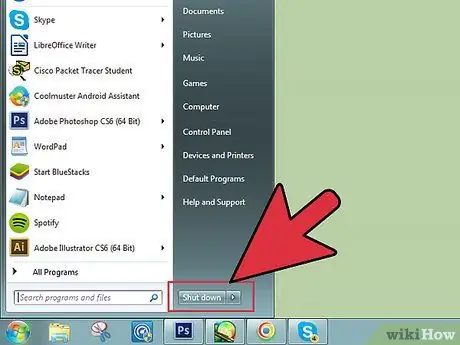
Pas 2. Apagueu l'ordinador
Si hi ha RAM disponible, desconnecteu el cable d'alimentació i tots els perifèrics connectats a l'ordinador, com ara el monitor, el teclat i el ratolí.

Pas 3. Obriu la funda de l'ordinador
Col·loqueu l'ordinador de manera que pugueu accedir a la placa base des del costat quan s'obre el tauler. És possible que hàgiu d’utilitzar un tornavís més per obrir el tauler o simplement fer servir les mans per eliminar-lo.

Pas 4. Traieu qualsevol electricitat estàtica existent
Assegureu-vos que el cos no conté electricitat estàtica. Això es deu al fet que l’electricitat estàtica pot danyar els components de l’ordinador i normalment no es nota. Posar-se a terra abans d’iniciar el procés o simplement portar una corretja antiestàtica.
- Podeu posar-lo a terra tocant el metall de la caixa de l’ordinador que s’ha desconnectat de la presa de corrent. Simplement apagar l’ordinador no serà suficient per eliminar el voltatge en espera. Per tant, assegureu-vos que el cable d’alimentació estigui desconnectat de la presa de corrent.
- Eviteu trepitjar la catifa quan manipuleu l'interior de la funda de l'ordinador.
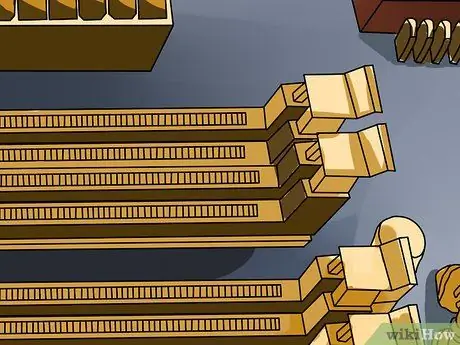
Pas 5. Cerqueu ranures de memòria RAM
La majoria de plaques base proporcionen 2 o 4 ranures de memòria RAM. Les ranures RAM generalment es troben a prop de la CPU, tot i que la seva ubicació pot variar segons el fabricant i el model. Cerqueu una ranura fina d’uns 10 cm de llargada que tingui pestanyes als dos extrems. Com a mínim hi haurà 1 ranura que s’hagi omplert de memòria RAM.

Pas 6. Traieu la memòria RAM antiga (si actualitzeu)
Si voleu substituir l'antiga memòria RAM, traieu el xip prement les abraçadores dels dos costats de la ranura cap avall. A més, podeu agafar la memòria RAM de la placa base fàcilment.

Pas 7. Traieu la nova memòria RAM de l’embalatge protector
Traieu amb cura el xip RAM de l’embalatge protector. Mantingueu les vores del xip de memòria de manera que els dits no toquin els circuits ni els contactes de la part inferior del xip de memòria RAM.

Pas 8. Introduïu la memòria RAM a la seva ranura
Alineeu la osca (osca) del xip RAM amb el buit de la ranura. Connecteu la memòria RAM a la ranura i, a continuació, premeu el xip de manera uniforme fins que les pinces dels dos extrems de la ranura facin sonar un clic i bloquegin el xip de memòria. Els xips de memòria només es poden inserir en una direcció. Si el xip no s’enganxa fàcilment, gireu-lo. És possible que hagueu d’exercir una mica de pressió, però no l’obligueu.
- Assegureu-vos de connectar els parells coincidents als endolls adequats. Algunes de les ranures estan etiquetades a la placa base o de colors, tot i que és possible que vulgueu consultar el diagrama de disseny de la placa base.
- Repetiu aquest pas per instal·lar tots els xips de RAM que s’instal·laran.
- Quan l’ordinador està obert així, podeu netejar la pols amb una llauna d’aire comprimit. Això pot solucionar el problema de la disminució del rendiment o del sobreescalfament del motor de l'ordinador. Podeu obtenir llaunes d’aire comprimit a les botigues de material d’oficina.

Pas 9. Substituïu la funda de l'ordinador
Un cop instal·lat el xip RAM, podeu tornar a tancar el tauler de l’ordinador i enroscar-lo. No engegueu l'ordinador quan el tauler no estigui instal·lat perquè la refrigeració del ventilador no funcionarà. Torneu a connectar el monitor i tots els perifèrics a l'ordinador.

Pas 10. Engegueu l'ordinador
L'ordinador hauria de funcionar amb normalitat. Si l’ordinador realitza una autotest a l’inici, la memòria RAM s’instal·la correctament. Si no és així, podreu saber si la memòria RAM s’instal·la correctament un cop l’ordinador arrenca al Windows.
Si l’ordinador no arrenca (arrenca), pot ser que la memòria RAM no estigui instal·lada correctament. Apagueu l'ordinador i torneu a obrir la funda. A continuació, desconnecteu i torneu a instal·lar la memòria RAM. Assegureu-vos que el connecteu fermament i proveu de reiniciar l’ordinador

Pas 11. Comproveu la memòria RAM que heu instal·lat a través de Windows
Obriu les propietats del sistema prement el botó Windows i Pausa simultàniament. La memòria RAM de l’ordinador apareixerà a la secció Sistema o a la part inferior de la pantalla.
Els sistemes operatius calculen la memòria de diferents maneres i alguns ordinadors ocupen una certa quantitat de RAM per realitzar determinades funcions (com ara el vídeo), cosa que redueix la quantitat de RAM disponible. Per exemple, és possible que tingueu 1 GB de RAM instal·lada, però el sistema operatiu només pot mostrar 0,99 GB
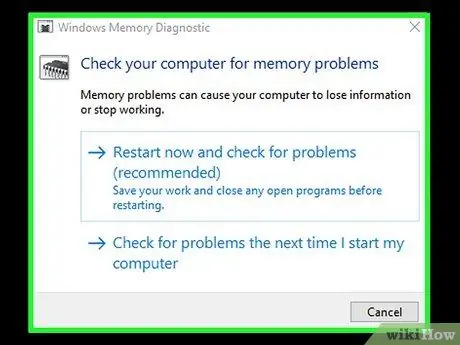
Pas 12. Executeu una prova de RAM si es produeix un problema
Si no esteu segur de si la memòria RAM està instal·lada correctament o si l’ordinador no funciona correctament des que vau instal·lar-la, feu una prova de memòria RAM mitjançant el diagnòstic de memòria del Windows. Aquesta prova pot trigar una mica, però pot trobar errors i mostrar la quantitat de RAM instal·lada.
Per executar l'eina de prova, premeu el botó Windows al teclat i escriviu memòria al camp de cerca. tria Diagnòstic de memòria de Windows per executar el provador i feu clic a Reinicieu ara i comproveu si hi ha problemes per executar diagnòstics.
Mètode 2 de 3: Instal·lació de la memòria RAM a l’iMac

Pas 1. Compreu memòria RAM per al vostre iMac
El tipus de memòria RAM que voleu comprar dependrà del vostre model iMac. Visiteu https://support.apple.com/en-us/HT201191 per conèixer el tipus de RAM i la quantitat màxima de RAM permesa per al model de l'ordinador.
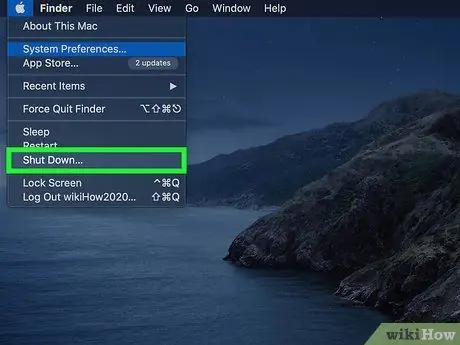
Pas 2. Apagueu l'iMac
Abans d’iniciar l’aparellament, apagueu completament l’iMac i desconnecteu el cable d’alimentació de la presa de corrent. També desconnecteu els perifèrics connectats a l'iMac.
Com que els components de l’ordinador poden escalfar-se molt, Apple recomana que espereu almenys 10 minuts abans d’instal·lar la memòria RAM a l’iMac

Pas 3. Col·loqueu l'iMac pla sobre una tovallola suau i neta
Per protegir el monitor, esteneu un drap net sobre una superfície plana abans de col·locar l'iMac cara avall.

Pas 4. Obriu la porta d'accés a la memòria de l'iMac
Els passos a seguir variaran en funció del model:
-
Models de 27 "i 21" (fabricats el 2012 o posteriors):
Premeu el petit botó gris situat a sobre del port d’alimentació per obrir la porta de la badia de memòria. Traieu la porta de memòria de la part posterior del monitor i reserveu-la. A continuació, empenyeu les dues palanques cap a l'exterior (cap al costat) per treure el blindatge de memòria i estireu la palanca cap a vosaltres perquè les ranures de RAM siguin visibles.
-
Models de 20 "i 17" (fabricats el 2006):
Utilitzeu un tornavís més per treure els dos cargols de la porta d'accés a la memòria, que es troba a la vora inferior del monitor. Deixeu de banda els cargols després de treure'ls. A continuació, empenyeu els dos clips expulsors a banda i banda de la porta d'accés cap a l'exterior (o cap als costats).
-
Altres models:
Traieu el cargol del centre de la porta d'accés a la memòria amb un tornavís més. La porta es troba a la vora inferior del monitor. Traieu la porta i reserveu-la. Obriu la pestanya del compartiment de la memòria perquè hi pugueu veure la memòria RAM.

Pas 5. Traieu la RAM antiga (si voleu substituir-la)
Com fer-ho:
-
Models de 27 "i 21" (fabricats el 2012 o posteriors):
Estireu la memòria RAM cap amunt. Definitivament, podeu treure’l de la ranura fàcilment. Presteu atenció a la direcció de la osca per no equivocar-vos en instal·lar la memòria RAM posterior.
-
Models de 20 "i 17" (fabricats el 2006):
Traieu la memòria RAM estirant-la cap a l'exterior. Presteu atenció a les instruccions perquè pugueu instal·lar correctament la nova memòria RAM més endavant.
-
Altres models:
Estireu suaument la pestanya cap a vosaltres per eliminar la memòria RAM instal·lada. Presteu atenció a l’orientació de la memòria RAM, ja que haureu d’instal·lar memòria RAM nova amb el mateix mètode.

Pas 6. Connecteu la nova memòria RAM
Una vegada més, la manera de fer-ho variarà en funció del model que tingueu:
-
Models de 27 "i 21" (fabricats el 2012 o posteriors):
Alineeu la memòria RAM a la ranura amb la osca cap avall. Això s’alinea amb la osca de la ranura. Premeu el xip de memòria fins que quedi al seu lloc.
-
Models de 20 "i 17" (fabricats el 2006):
Feu lliscar el costat de la ranura de la memòria RAM a la ranura. Premeu la memòria RAM amb el polze fins que sentiu un clic suau. Premeu els dos clips expulsors cap a dins per bloquejar la memòria RAM.
-
Altres models:
Feu lliscar la memòria RAM cap a la ranura apuntant la osca cap amunt (cap al monitor). Quan l’empenyeu prou, sentireu un clic suau.
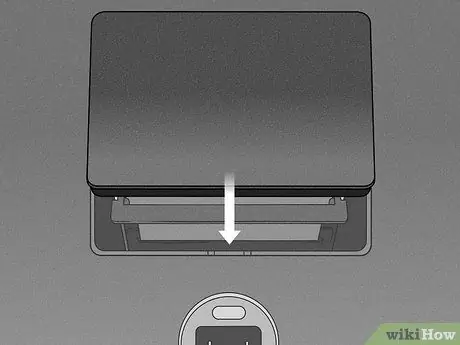
Pas 7. Torneu a instal·lar la porta d'accés a la memòria
Si el model de l'ordinador té una pestanya de plàstic que heu tret anteriorment, primer torneu a lliscar-la al seu lloc. Després, torneu a instal·lar la porta o la tapa que heu tret.
Si heu de prémer un botó per obrir la porta d'accés, no haureu de prémer el botó per tornar-la a tancar

Pas 8. Torneu a posar l'iMac en posició vertical i torneu-lo a engegar
Quan reinicieu l’iMac, realitzarà una autotest i detectarà automàticament la nova memòria RAM.
Mètode 3 de 3: Instal·lació de la memòria RAM a l'ordinador portàtil

Pas 1. Cerqueu informació sobre el tipus de memòria RAM utilitzada al vostre ordinador portàtil
La memòria RAM està disponible en diversos models i velocitats. El tipus de memòria RAM que heu d’utilitzar depèn del portàtil que tingueu. Consulteu el manual del vostre ordinador portàtil o visiteu el lloc del fabricant per obtenir especificacions de RAM que coincideixin amb el maquinari del portàtil.
Per als ordinadors portàtils Mac, podeu esbrinar quin tipus de RAM voleu comprar visitant

Pas 2. Apagueu l'ordinador portàtil i desconnecteu el cable d'alimentació de la presa de corrent
Assegureu-vos també de desconnectar tots els cables externs connectats a l'ordinador portàtil. Us recomanem que també mantingueu premut el botó d’engegada durant uns 5 segons per eliminar l’alimentació restant.

Pas 3. Col·loqueu l'ordinador portàtil cap per avall sobre una superfície plana, amb la part inferior cap amunt

Pas 4. Connecteu el cos a terra
Abans d’obrir qualsevol panell de l’ordinador portàtil, assegureu-vos de posar a terra correctament el cos per evitar danys als components de l’ordinador portàtil. Això es pot fer tocant un component metàl·lic a la caixa de l'ordinador (en estat desconnectat). Si apagueu l’ordinador sol, no es pot eliminar el voltatge d’espera.

Pas 5. Cerqueu ranures de memòria RAM
El procés pot ser complicat perquè la manera de fer-ho variarà en funció del portàtil utilitzat. El millor lloc per trobar la ubicació de les ranures RAM és el manual d’usuari del portàtil o el lloc web del fabricant. En general, normalment cal que traieu la tapa de la bateria (si escau) i / o obriu la part inferior de la caixa i traieu-la.

Pas 6. Comproveu el nombre d’espais disponibles
Es pot accedir a la memòria RAM de l’ordinador portàtil obrint el tauler situat a la part inferior de l’ordinador portàtil. Normalment, hi ha diversos panells, de manera que haureu de buscar el que tingui la icona de memòria (RAM) o mirar-lo al manual del portàtil.
- La majoria de portàtils només tenen 1 o 2 ranures RAM. Els quaderns sofisticats poden proporcionar moltes ranures.
- Necessitareu un tornavís més petit per treure el tauler (si s’ha de treure el tauler).

Pas 7. Esbrineu si s'ha d'instal·lar RAM per parelles
Si cal, haureu d’instal·lar dos xips de memòria de la mateixa mida i temps per funcionar com a doble canal (doble canal). Si només voleu instal·lar un xip RAM o RAM amb mides o temporitzacions diferents, no haureu d’utilitzar la memòria RAM corresponent.

Pas 8. Traieu la memòria RAM antiga (si actualitzeu)
Si voleu substituir l'antiga memòria RAM, traieu el xip traient les pinces dels dos costats del sòcol. Podeu obrir la pinça prement-la o empenyent-la cap a fora en direcció contrària. La memòria RAM sortirà amb una posició lleugerament inclinada. Aixequeu la memòria RAM amb un angle de 45 ° i traieu-la del sòcol per treure-la.

Pas 9. Traieu la nova memòria RAM de l’embalatge protector
Assegureu-vos que només agafeu les vores perquè els dits no toquin els contactes ni els circuits del xip de memòria.

Pas 10. Alineeu la osca del xip RAM amb el buit de la ranura
La memòria RAM es bloquejarà al seu lloc si les osques s'alineen amb els forats disponibles. Introduïu la memòria RAM en un angle de 45 ° fins que les pinces es bloquegin.
Si hi ha diverses ranures buides, instal·leu primer la memòria RAM a la ranura més baixa
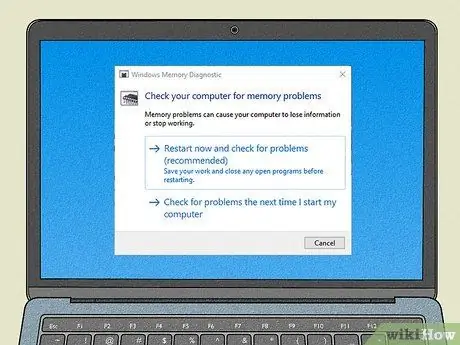
Pas 11. Tanqueu l'ordinador portàtil i torneu-lo a engegar
Gireu l'ordinador portàtil, connecteu-lo a una font d'alimentació i engegueu-lo. L’ordinador portàtil hauria d’arrencar normalment i detectar RAM automàticament.
Si feu servir un portàtil Windows i us preocupa que la memòria RAM no estigui instal·lada correctament, premeu la tecla Windows al teclat i escriviu memòria al camp de cerca. Feu clic a Diagnòstic de memòria de Windows per executar aquesta eina i seleccioneu Reinicieu ara i comproveu si hi ha problemes per executar diagnòstics.
Consells
- Si escolteu un so quan engegueu l’ordinador, pot ser que s’instal·li un tipus de RAM incorrecte o que hagueu instal·lat un mòdul de memòria incorrecte. Esbrineu què significa el codi de pitit al lloc web del fabricant de l’ordinador.
- No us haureu de preocupar si l’ordinador mostra una quantitat de RAM inferior a la que vau comprar. És només una diferència en la mesura o assignació de memòria. Si la diferència en la quantitat de memòria RAM és molt gran entre el que apareix a l'ordinador i el que heu comprat, és possible que el xip RAM estigui malmès o no estigui instal·lat correctament.
- Un bon lloc i que mereix una visita és el lloc de memòria Crucial amb l'adreça https://www.crucial.com/. Aquest lloc proporciona una eina d’assessor de memòria que pot proporcionar informació sobre la quantitat i el tipus de memòria RAM utilitzada al vostre ordinador. Aquest lloc també ven xips de memòria.
Advertiment
- No instal·leu el mòdul RAM cap per avall. Si els mòduls s’instal·len de cap per avall i l’ordinador està engegat, les ranures i els mòduls de RAM que presenten el problema es deterioraran. Tot i que és rar, aquest incident pot danyar la placa base.
- Si creieu que no sou capaç de manejar ordinadors, hauríeu de deixar aquesta feina a un professional. Com que heu comprat el vostre propi xip RAM, la tarifa d’instal·lació definitivament no és cara.
- Assegureu-vos d’eliminar l’electricitat estàtica abans de tocar la memòria RAM. Els xips RAM són molt sensibles a la descàrrega ESD o electroestàtica (descàrrega d’electricitat estàtica). Dissipeu l'electricitat estàtica tocant metall abans de tocar l'ordinador.
- Eviteu tocar els components metàl·lics del xip RAM. Això podria danyar el mòdul RAM.






